win11耳机和音响一起响怎么办 win11耳机和音响一起响解决教程
- 更新日期:2023-02-28 08:37:58
- 来源:互联网
电脑上的耳机和音响都是重要的输出设备,如果win11耳机和音响一起响怎么办,这时候我们可以选择关闭掉耳机或音响,这样就不会一起响了,打开控制面板中的硬件和声音选项,点击Realtek高清晰音频管理器选项,即可选择关闭耳机或音响咯,以下就是win11耳机和音响一起响解决教程。
win11耳机和音响一起响解决教程
1、在桌面上找到并打开“控制面板”
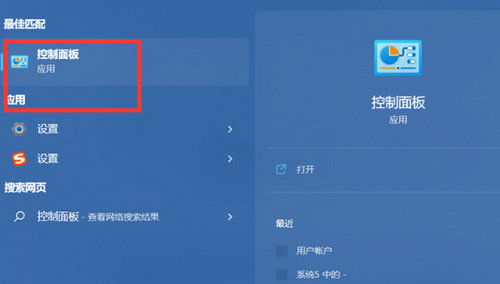
2、进入控制面板,在其中找到并打开“硬件和声音”

3、再找到一个喇叭图标的“Realtek高清晰音频管理器”
4、选择“扬声器”再点击“后面板”进入扬声器设置
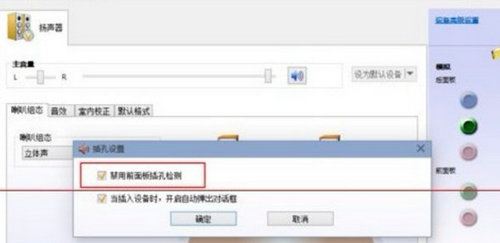
5、打看到设备类型,如果要关闭耳机就取消勾选“耳机”,如果要关闭音响就取消勾选“后喇叭输出”即可









